- Настройките на Chroma Key в OBS Studio до голяма степен зависят от осветлението на стаята и настройката на зеления екран.
- Ако имате бял или подобен цвят фон, трябва да използвате цветния ключ вместо клавиша Chrome.
- Прозрачен фон може да бъде постигнат дори без физически зелени екрани и чрез плъгини за премахване на фона, които могат да бъдат изтеглени за софтуера.
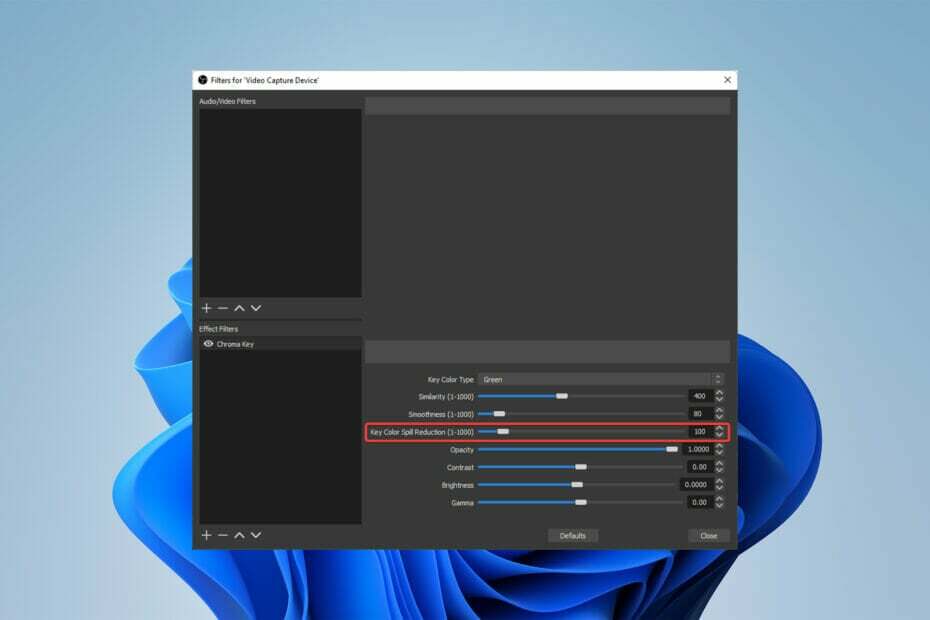
- Снимки
- видеоклипове
- Песни
- 3D модели и инфографика
- Много други произведения на изкуството
Вземете всички приложения на специална цена!
Намирането на идеалните настройки на Chroma Key в OBS студио може да отнеме известни опити и грешки, но след като бъде открито, може да окаже значително влияние върху вашите видеоклипове.
Налични са различни Как да настроите настройките на Chroma Key във видеоклипове с инструкции за OBS, които потребителите могат да използват, за да настроят тази функция в софтуера.
Тази публикация обаче ще ви представи най-добрите настройки за хрома ключ и съвети за a зелен екран настройвам.
Как работи Chroma Key в OBS?
Описано просто, плъгинът OBS Chroma Key включва снимане на обект на едноцветен фон.
След това фонът може да бъде разменен с прозрачност в постпродукцията. След това обектът може да бъде позициониран пред всеки нов фон.
Така че, ако питате как да настроя Chroma Key в OBS, имаме всички отговори и повече по-долу.
Кои са най-добрите настройки на Chroma Key за OBS Studio?
1. Задайте Chroma Key на бял фон
- Отвори OBS студио.
- Добавете източника на вашата камера, като щракнете с десния бутон върху Източник и след това избиране на Устройство за заснемане на видеоопция.
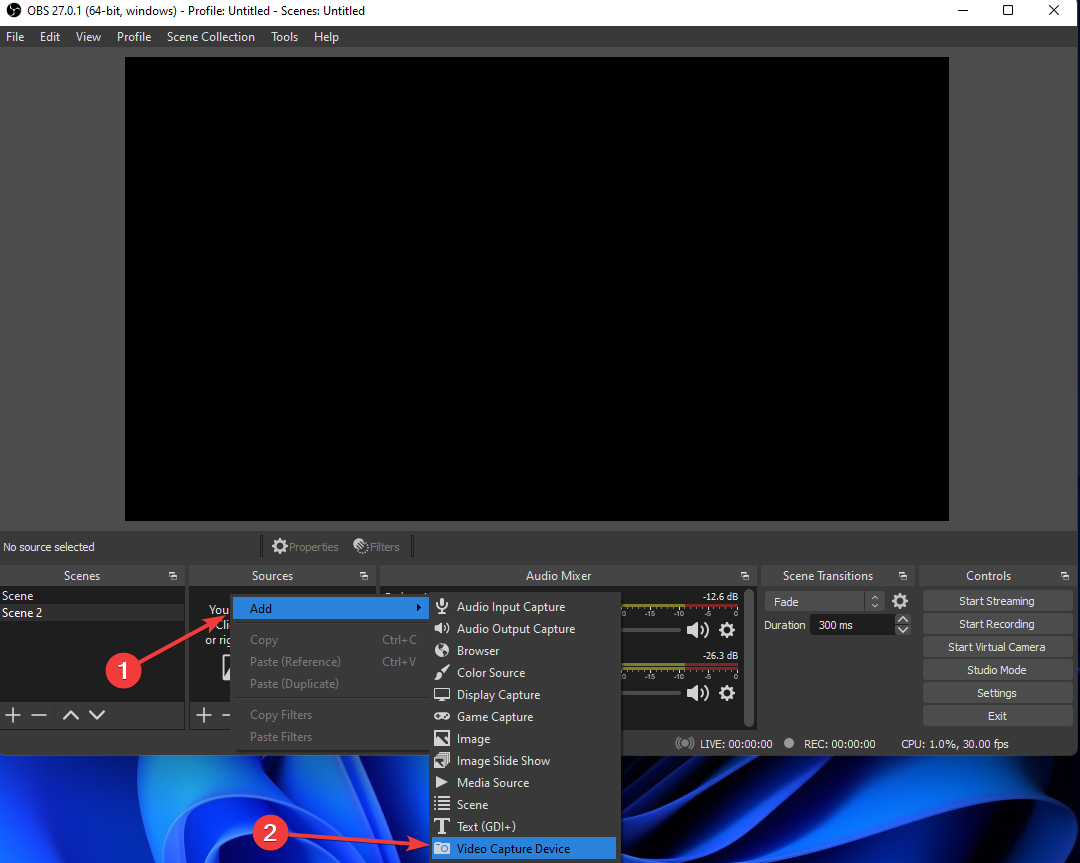
- Щракнете с десния бутон върху вашия Източник за заснемане на видео и щракнете Филтри.

- В долния ляв ъгъл на прозореца, който току-що се появи, щракнете върху Плюс това символ и след това изберете Цветен ключ и изберете Добре.
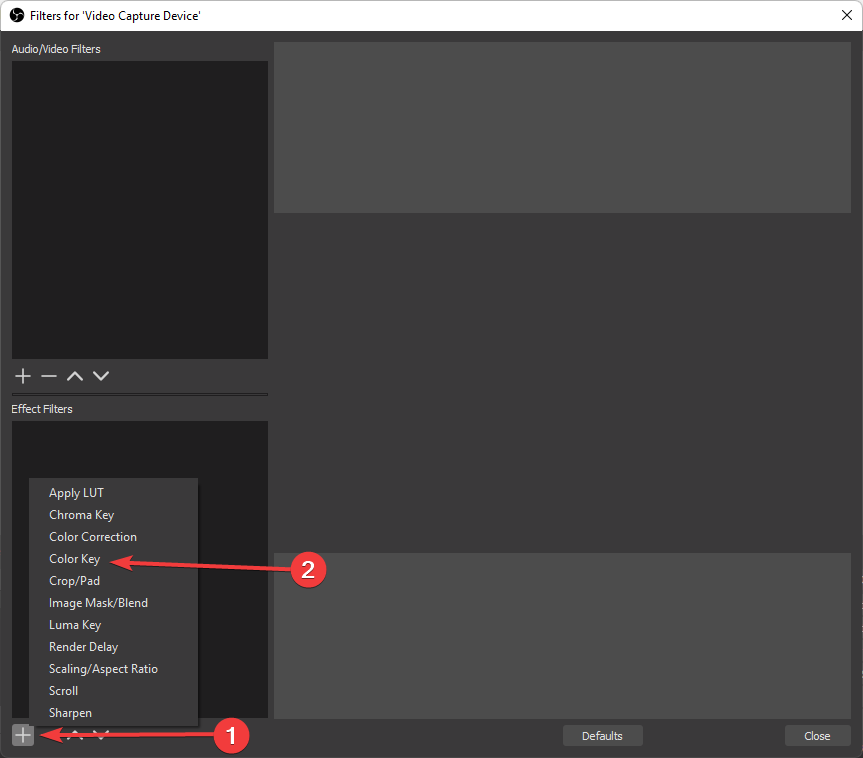
Много потребители предпочитат бели фонове пред зелени екрани, но имайте предвид, че няма да могат да използват филтъра Chroma Key в този сценарий.
Когато работите с бял фон, е важно да използвате филтъра Color Key, а не Chroma Key, за да настроите правилно фона.
2. Използвайте OBS Chroma Key без зелен екран
- Изтеглете плъгин за премахване на фона.
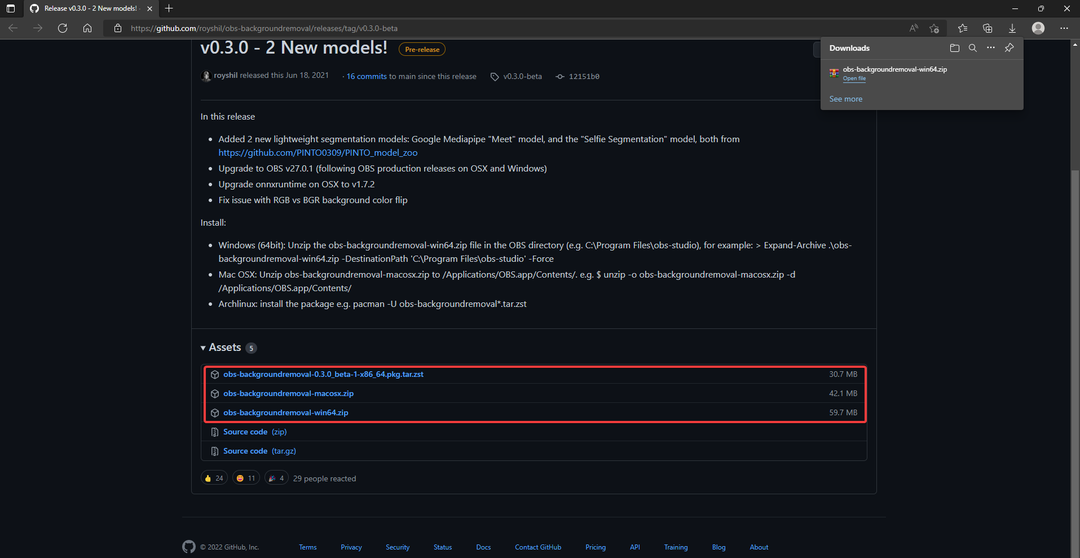
- Отвори plugin.zip файл и копирайте файловете.
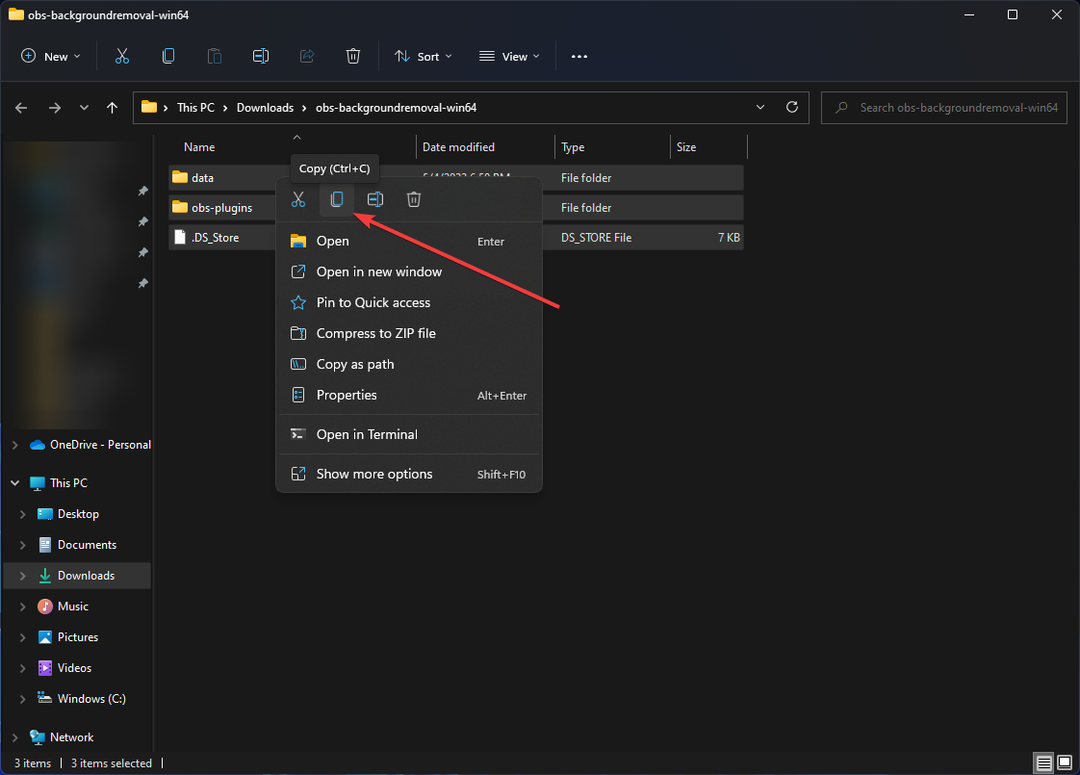
- Намерете OBS студио папка (трябва да я намерите в Program Files) и поставете файловете.
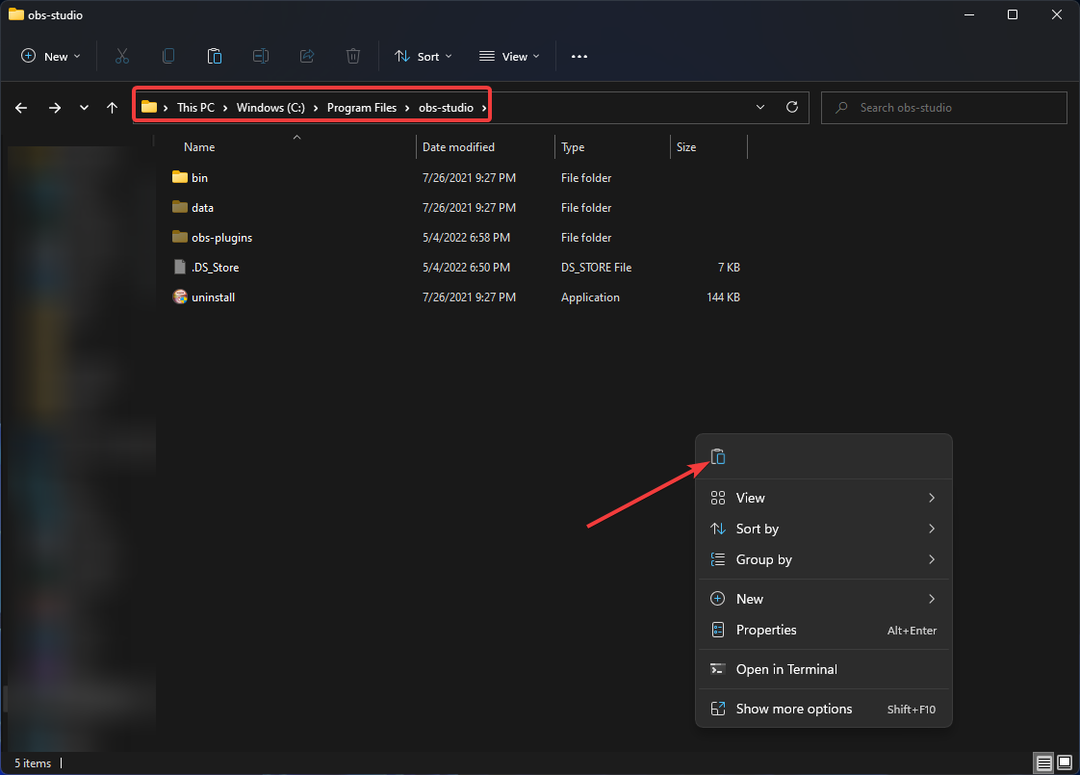
- Влизам в OBS студио и изберете a източник на камера след това щракнете с десния бутон върху него и изберете Филтрирайте.

- Добавете Аудио/Видео филтрирайте и след това изберете Премахване на фона. Може да се наложи да рестартирате OBS студио, ако е било отворено по време на копирането на файлове с плъгин.
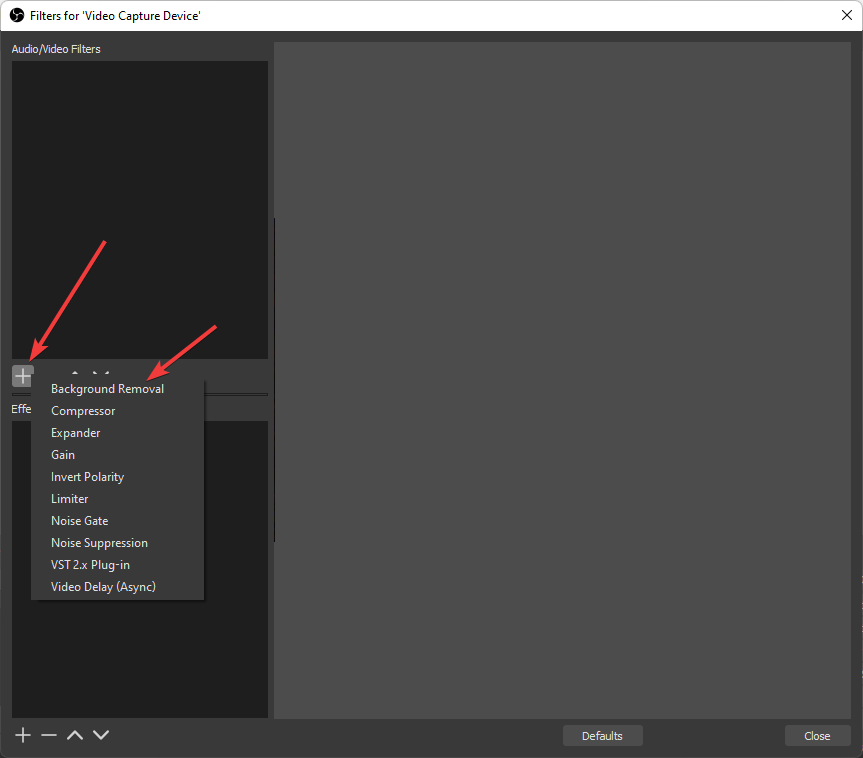
- Регулирайте Параметри докато цветът на фона се промени от Черно до зелено.
- Сега имате своя виртуален зелен екран.
3. Настройте настройките на Chroma Key
- Отворете OBS студио и изберете a камера източник както е показано в първия съвет.
- Щракнете с десния бутон върху него и изберете Филтрирайте.

- Там можете да изберете Chroma Key филтър.

- След като влезете в настройките на филтъра, настройте параметрите на препоръчителните числа.

- Сходство до 300-400.
- Гладкост до 20-80.
- Ключово намаляване на разливането на цветовете до 20-100.
Имайте предвид, че ако използвате плътен зелен екран, тези опции ще подобрят настройките за цветен ключ в Obs Studio.
4. Поправете разливането на цвета
- Отвори OBS студио и изберете a камера източник както е показано в първия съвет.
- Щракнете с десния бутон върху него и изберете Филтрирайте.

- Там можете да изберете Chroma Key филтър.

- Увеличи Ключово намаляване на разливането на цветовете стойност, докато следата от зеления екран изчезне.
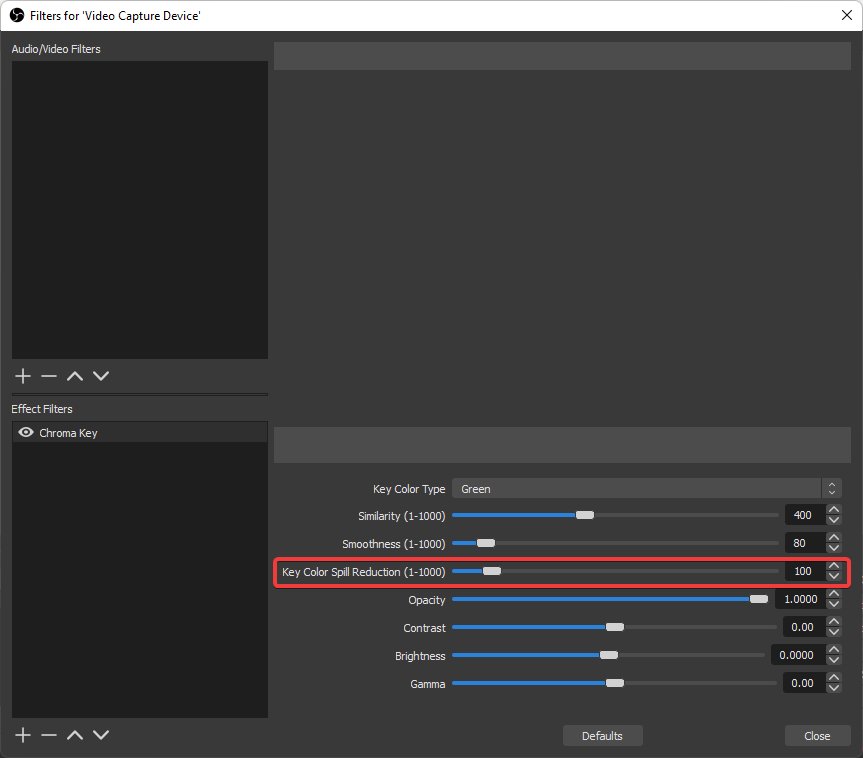
Когато зеленият ви екран се отразява върху задната част на обекта, това е известно като цветен разлив. Често може да даде на обекта ви зелено сияние или очертание.
- 9 най-добрия лек софтуер за редактиране на видео, от който да избирате
- 6 най-добри конвертори на DVD към цифров формат [Ръководство за 2022 г.]
5. Задайте множество филтри Chroma Key
- Отвори OBS студио и изберете a камера източник както е показано в първия съвет.
- Щракнете с десния бутон върху него и изберете Филтрирайте.

- Там можете да изберете Chroma Key филтър.

- Направете този процес още 2 пъти и изберете различни нюанси на зеленото.
Експертен съвет: Някои проблеми с компютъра са трудни за справяне, особено когато става въпрос за повредени хранилища или липсващи файлове на Windows. Ако имате проблеми с отстраняването на грешка, системата ви може да е частично повредена. Препоръчваме да инсталирате Restoro, инструмент, който ще сканира вашата машина и ще идентифицира каква е грешката.
Натисни тук да изтеглите и да започнете ремонта.
Ако настройката на стаята ви прави осветлението предизвикателство, можете да използвате множество цветни клавиши, за да различите различни цветове на зеленото.
6. Използвайте Chroma Key, за да добавите виртуален фон
- Отвори OBS студио и изберете a камера източник както е показано в първия съвет.
- Щракнете с десния бутон върху него и изберете Филтри.

- Там можете да изберете Chroma Key филтър.

- След това от Windows Explorer, плъзнете виртуален набор във вашия източник списък. Като фонови източници, OBS поддържа MP4, JPG, PNG и различни други типове файлове.
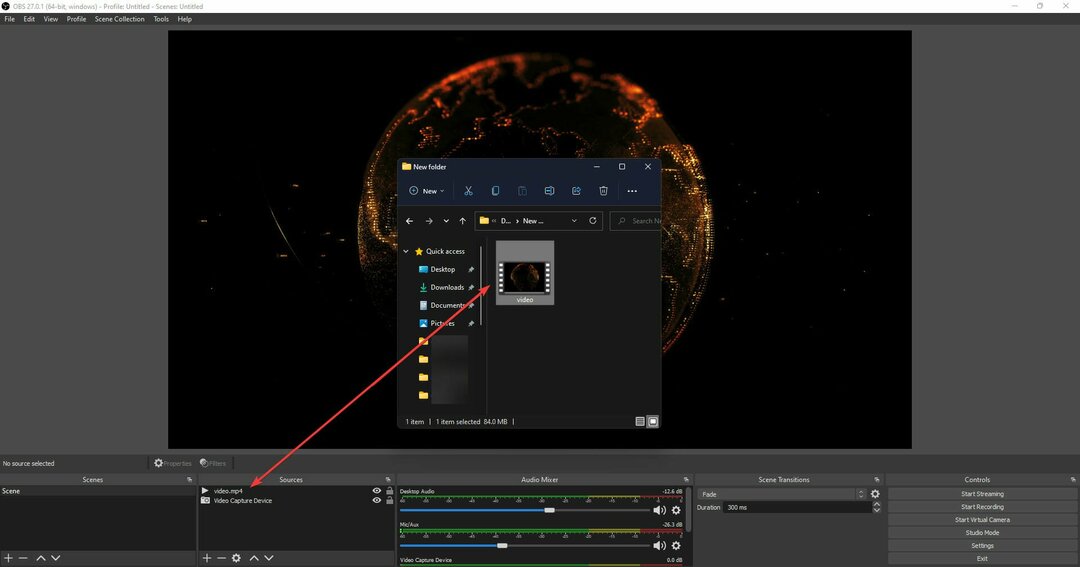
- Щракнете двукратно върху името на видеоклипа, за да видите входните свойства, ако използвате видео с цикъл като фон. Можете да конфигурирате клипа за цикъл в имотите.
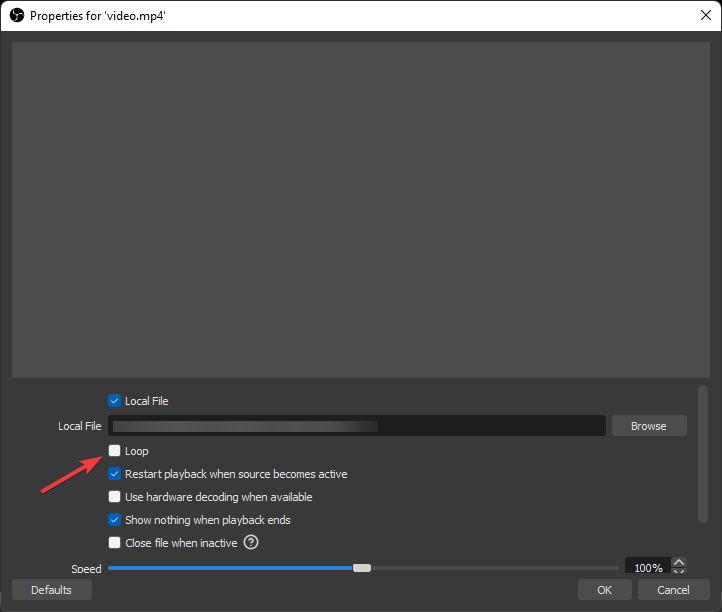
Дори и да нямате зелен екран, можете да създадете виртуален фон, като следвате втория съвет и го обедините с този.
Как да поправя Chroma Key, ако не работи?
- Преинсталирайте OBS Studio и опитайте отново.
- Проверете осветлението на стаята, в която се опитвате да запишете видеоклип.
- Уверете се, че Windows е актуализиран наскоро или че функцията за автоматично актуализиране е актуализирала драйвера на камерата.
- Проверете зелената кърпа на екрана, за да се уверите, че е чиста и неповредена.
Филтърът за цветен ключ е изключително чувствителен към осветлението и зеления цвят на екрана, така че всякакви промени в параметрите ще доведат до неуспех на филтъра.
Каква е разликата между цветния ключ и Chroma Key в OBS студио?
Бутоните за цветова разлика проследяват пикселите въз основа на това колко различни са от желания цвят. Chroma Key отхвърля пикселите въз основа на това колко подобни са те с целевия цвят.
Chroma Key е значително по-сложен и мощен на практика. Разликата в цветовете тук вероятно е най-полезна при работа с компютърно генерирани изображения.
Следването на решенията в тази публикация ще премахне напълно всички проблеми или проблеми, които може да имате с функцията Chroma Key на OBS.
Настройката на зелен екран също може да бъде улеснена чрез гледане на подходящи уроци в YouTube или други сравними източници.
Ако имате проблем с obs chroma key не работи, това почти винаги се дължи на осветлението на стаята, а не на програмата.
В резултат на това стаята, в която се опитвате да запишете видео с chroma key филтъра, трябва да е добре осветена и подходяща за кадри от зелен екран.
OBS Studio е само един инструмент, способен на тази функция, така че може да се интересувате от нашия списък, включително най-добрият софтуер за зелен екран.
Уведомете ни, ако имате някакви настройки за хроматичен ключ или съвети за OBS Studio в секцията за коментари по-долу.
 Все още имате проблеми?Поправете ги с този инструмент:
Все още имате проблеми?Поправете ги с този инструмент:
- Изтеглете този инструмент за ремонт на компютър оценен страхотно на TrustPilot.com (изтеглянето започва на тази страница).
- Щракнете върху Започни сканиране за да намерите проблеми с Windows, които биха могли да причинят проблеми с компютъра.
- Щракнете върху Поправи всичко за отстраняване на проблеми с патентовани технологии (Изключително отстъпка за нашите читатели).
Restoro е изтеглен от 0 читатели този месец.


